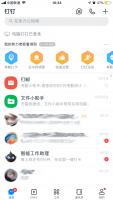Win10如何添加在线、本地和儿童帐户
2014-12-26 00:00:00 浏览:826 作者:管理员
Win10系统引用了在线用户——Microsoft微软帐户,使用Microsoft帐户登录系统,能够把个人的设置和使用习惯同步到云端(OneDrive),在其他设备(PC、平板、手机)上使用同一Microsoft帐户登录后,能够获得一致的体验。我们的电脑如果有多个人使用,那么各自使用自己的账号就好点。那如何给Win10添加用户,包括Microsoft微软帐户、本地帐户和儿童帐户? Win10添加Microsoft帐户方法 进入“电脑设置”,选择“用户和帐户”,继续选择“其他用户”打开“管理其他用户”界面。如图: 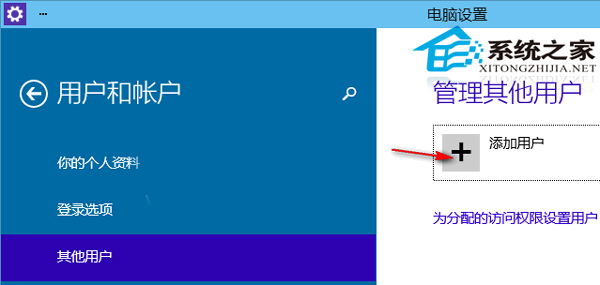 点击“管理其他用户”下的“添加用户”,转到“此用户如何登录”界面。如图:
点击“管理其他用户”下的“添加用户”,转到“此用户如何登录”界面。如图: 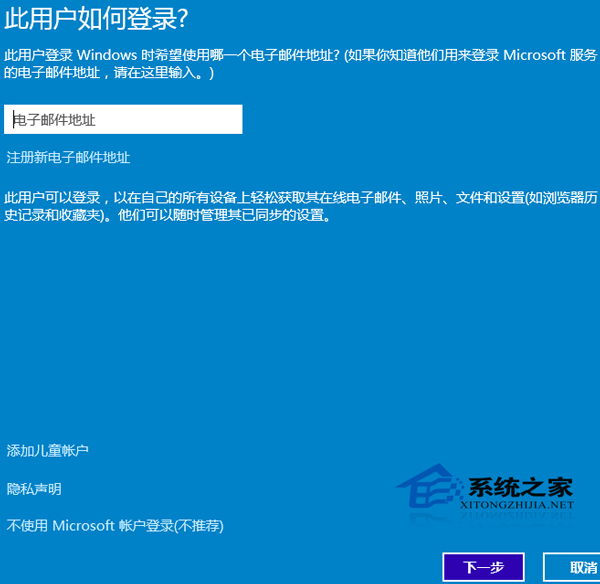 输入新帐户的电子邮件地址,需要是微软outlook邮箱或hotmail邮箱,如果没有,则点击“注册新电子邮件地址”,转到创建Microsoft帐户界面。如图:
输入新帐户的电子邮件地址,需要是微软outlook邮箱或hotmail邮箱,如果没有,则点击“注册新电子邮件地址”,转到创建Microsoft帐户界面。如图: 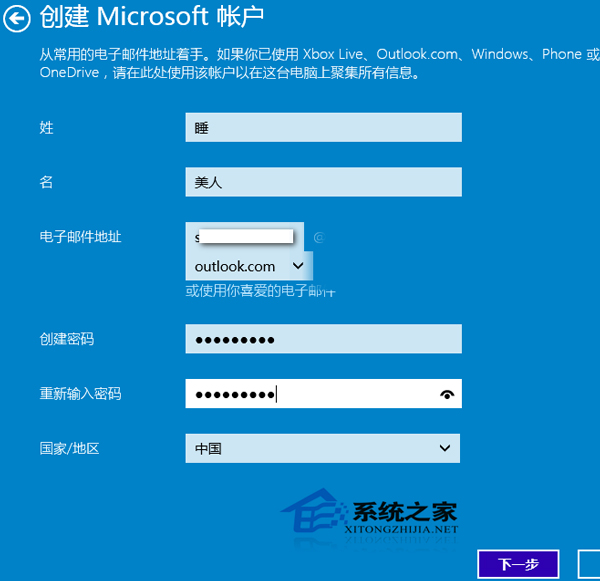 填写好姓名,设置好电子邮件地址和密码,然后点击“下一步”,转到“添加安全信息”界面。如图:
填写好姓名,设置好电子邮件地址和密码,然后点击“下一步”,转到“添加安全信息”界面。如图: 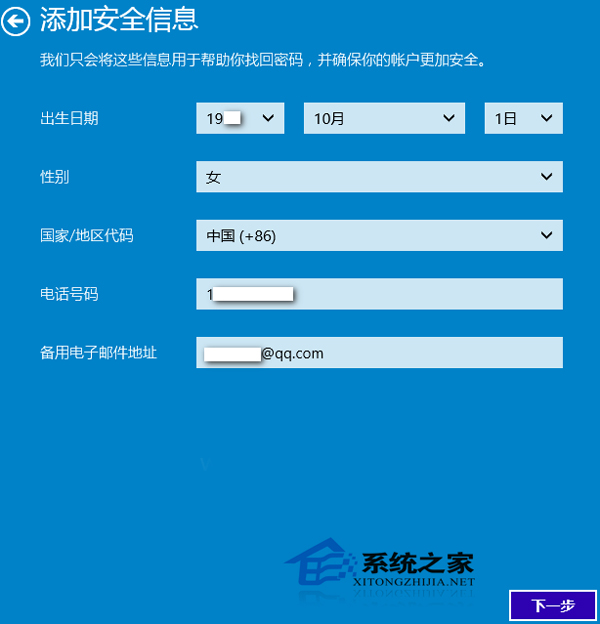
上一页12345下一页 剩下全文